HP Equipo multifunción HP PSC 1417 Impresora Escáner Copiadora User Manual
Page 43
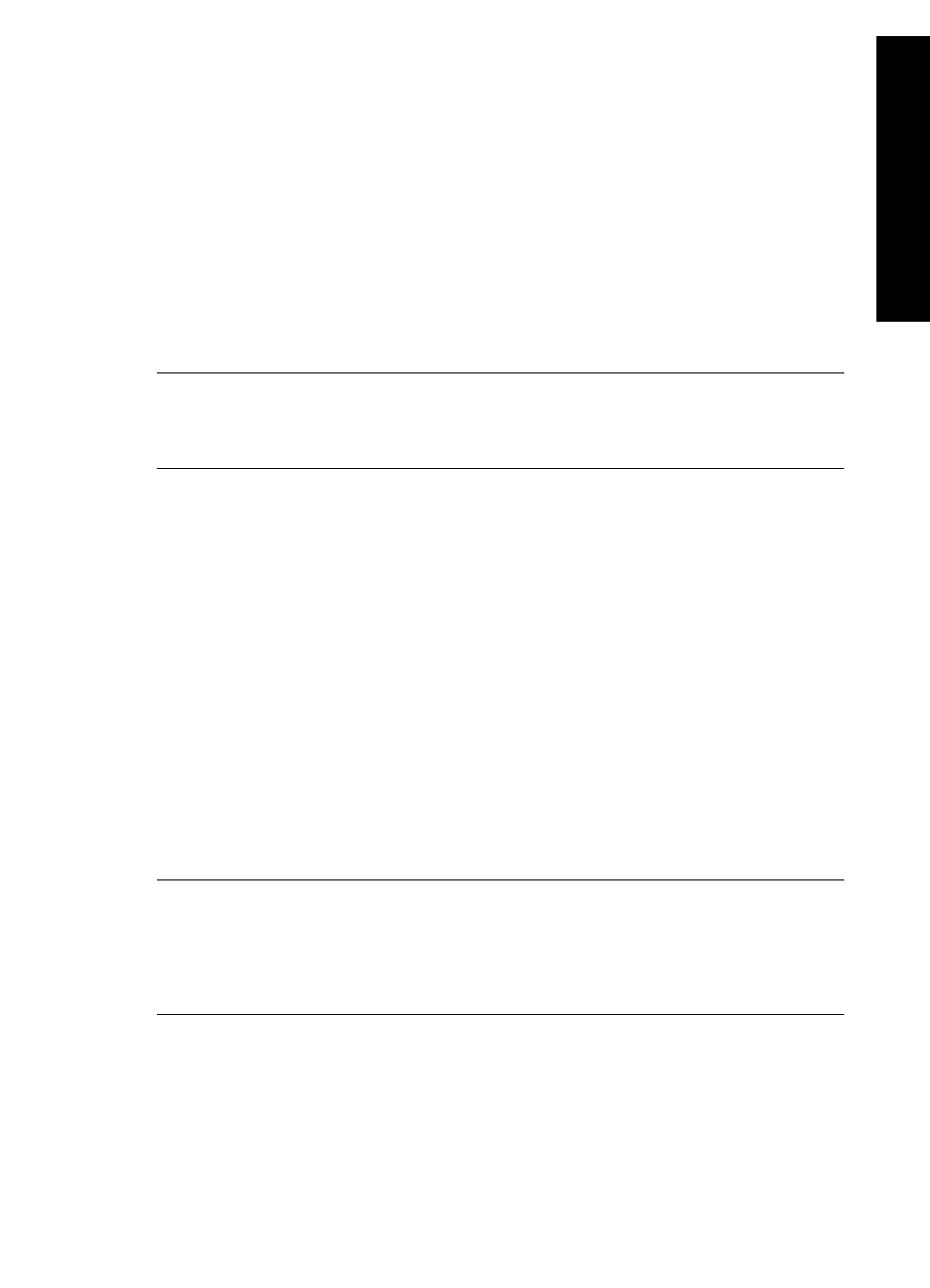
Si no se realiza alguna de estas acciones, es posible que haya problemas con la instalación.
Para comprobar la instalación en un equipo Windows, verifique lo siguiente:
●
Inicie Centro de soluciones HP y asegúrese de que aparecen los siguientes iconos:
Escanear imagen, Escanear documento y HP Image Zone. Si los iconos no aparecen
inmediatamente, quizá deba esperar unos minutos hasta que HP All-in-One se conecte al
equipo. De lo contrario, consulte
Faltan iconos en el Centro de soluciones HP o HP Image
.
●
Abra el cuadro de diálogo Impresoras y compruebe que HP All-in-One aparece en la lista.
●
Busque un icono de HP All-in-One en la bandeja del sistema situada en la esquina derecha
de la barra de tareas de Windows. Esto indica que HP All-in-One está listo.
Al insertar el CD-ROM en la unidad del equipo, no ocurre nada
Solución
Haga doble clic en Mi PC, en el icono de CD-ROM y, a continuación, haga
doble clic en setup.exe.
Aparece la pantalla de comprobación de requisitos mínimos del sistema
Solución
Haga clic en Detalles y, a continuación, corrija el problema antes de intentar
instalar el software.
Aparece una X roja en la solicitud de conexión a USB
Solución
Normalmente, aparece una marca verde que indica que la operación Plug and
Play se ha realizado correctamente. Una X roja indica que la operación Plug and Play ha
fallado.
Lleve a cabo los siguientes pasos:
1.
Compruebe que la plantilla del panel de control está bien colocada y, a continuación,
desenchufe y vuelva a enchufar HP All-in-One.
2.
Compruebe que el cable de alimentación y el cable USB están enchufados.
–
No conecte el cable USB a un teclado o un concentrador sin alimentación.
–
Verifique que el cable USB tiene una longitud de 3 metros , o inferior.
–
Si hay varios dispositivos USB conectados al equipo, deberá desconectar el resto
de dispositivos durante la instalación.
3.
Continúe con la instalación y reinicie el equipo cuando se le solicite.
4.
A continuación, abra el Centro de soluciones HP y compruebe que aparecen los
componentes clave (Escanear imagen, Escanear documento y HP Image Zone).
5.
Si los componentes clave no aparecen, desinstale el software y, a continuación,
vuelva a instalarlo. Para obtener más información, consulte
.
He recibido el mensaje de que se ha producido un error desconocido
Solución
Intente continuar con la instalación. Si no funciona, detenga y, a continuación,
reinicie la instalación y siga las instrucciones de la pantalla. Si se produce un error, es
posible que tenga que desinstalar el software y, a continuación, volver a instalarlo. Para
obtener más información, consulte
Instalación y desinstalación del software
.
Faltan iconos en el Centro de soluciones HP o HP Image Zone
Si estos botones o iconos (Escanear imagen, Escanear documento y HP Image Zone)
no aparecen, es posible que la instalación no haya finalizado.
Solución
Si la instalación no se ha completado, es posible que tenga que desinstalar el
software y, a continuación, volver a instalarlo. No se limite a eliminar los archivos de
Guía del usuario
39
Información
sobre
solución
de
problemas
